 LAMP steht für Linux, Apache, MySQL und PHP. Die meisten Websites funktionieren mit der oben genannten Kombination. Hier habe ich openSUSE als Linux verwendet. Der Hauptzweck von LAMP besteht darin, die Anwendung lokal durch den Programmierer zu testen, bevor sie in die Produktion geht, und auch den Webserver für die Anforderungen des Kunden einzurichten.
LAMP steht für Linux, Apache, MySQL und PHP. Die meisten Websites funktionieren mit der oben genannten Kombination. Hier habe ich openSUSE als Linux verwendet. Der Hauptzweck von LAMP besteht darin, die Anwendung lokal durch den Programmierer zu testen, bevor sie in die Produktion geht, und auch den Webserver für die Anforderungen des Kunden einzurichten.
Unten sind die Schritte zur Installation von LAMP (Apache, PHP und MySQL in openSUSE) mit Zypper:-
Linux installieren:
Hier werde ich nicht zeigen, wie man openSUSE 12 installiert, der Hauptzweck dieses Beitrags ist nur die Einrichtung von AMP (Apache, MySQL und PHP).
Apache installieren:
Zu Beginn installieren wir Apache.
Schritt 1:Öffnen Sie das Terminal und wechseln Sie zum Root-Benutzer.
raj@geeksite:~ $ su
Schritt 2:Der Paketname des Apache ist apache2. Installieren Sie Apache2 mit Zypper. Geben Sie den folgenden Befehl auf dem Terminal ein und drücken Sie dann die Eingabetaste.
root@geeksite:~ # zypper in apache2
Schritt 3:Starten Sie den Apache mit dem folgenden Befehl.
root@geeksite:~ # systemctl start apache2.service
Schritt 4:Damit der Apache bei jedem Booten startet, geben Sie im Terminal Folgendes ein und drücken Sie die Eingabetaste.
root@geeksite:~ # systemctl enable apache2.service
Apache testen:
Um sicherzustellen, dass alles richtig installiert ist, werden wir jetzt Apache testen, um sicherzustellen, dass es richtig funktioniert.
1. Öffnen Sie einen beliebigen Webbrowser und geben Sie dann Folgendes in die Webadresse ein:
http://localhost/ or http://your.ip.addr.ess
Sie erhalten die Webseite mit der Aufschrift „Access Forbidden“, da keine index.html-Datei im Standard-Dokumentenstamm vorhanden ist, jetzt funktioniert der Apache einwandfrei. Das standardmäßige Dokumenten-Stammverzeichnis von Apache ist /srv/www/htdocs auf openSUSE, und die Konfigurationsdatei befindet sich in /etc/apache2/httpd.conf und zusätzliche Konfigurationen werden in /etc/apache2/conf.d/ gespeichert Verzeichnis.
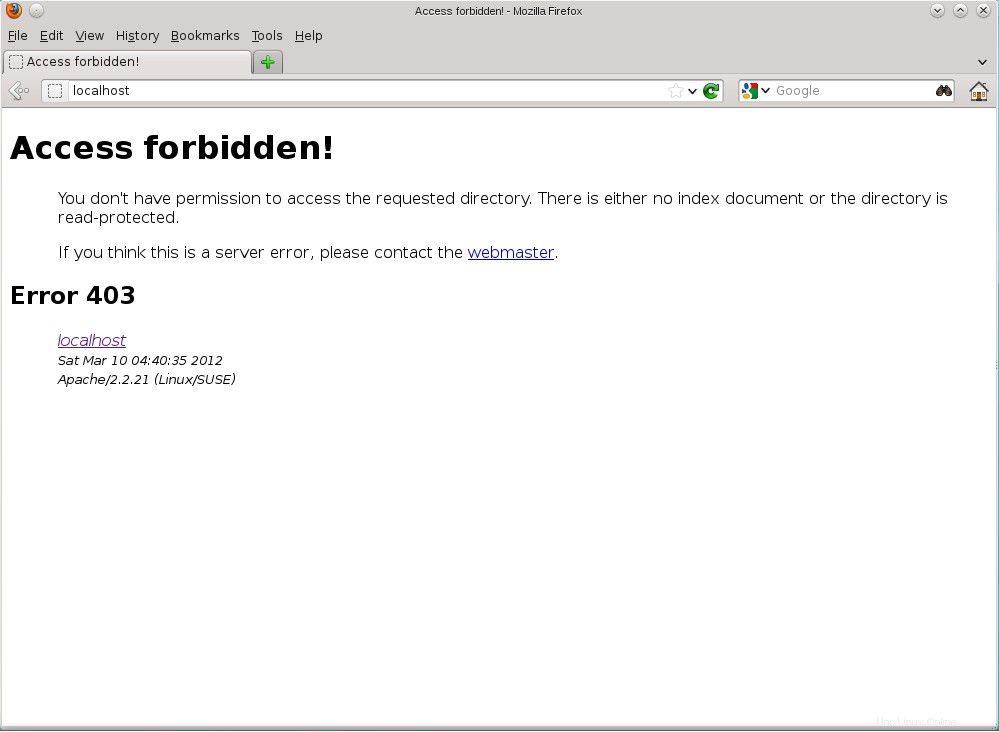
2. Legen Sie die Datei index.html auf /srv/www/htdocs/ ab Verzeichnis zum Testen des Webservers, erstellen Sie dazu die Datei mit dem folgenden Befehl.
root@geeksite:~ # vi /srv/www/htdocs/index.html
3. Fügen Sie den folgenden Inhalt in der Datei index.html hinzu.
Hi! Welcome GeekSite Webserver on openSUSE 12.1
4. Aktualisieren Sie nun dieselbe Seite oder gehen Sie zu http://localhost , dieses Mal sollten Sie die folgende Webseite im Browser erhalten.
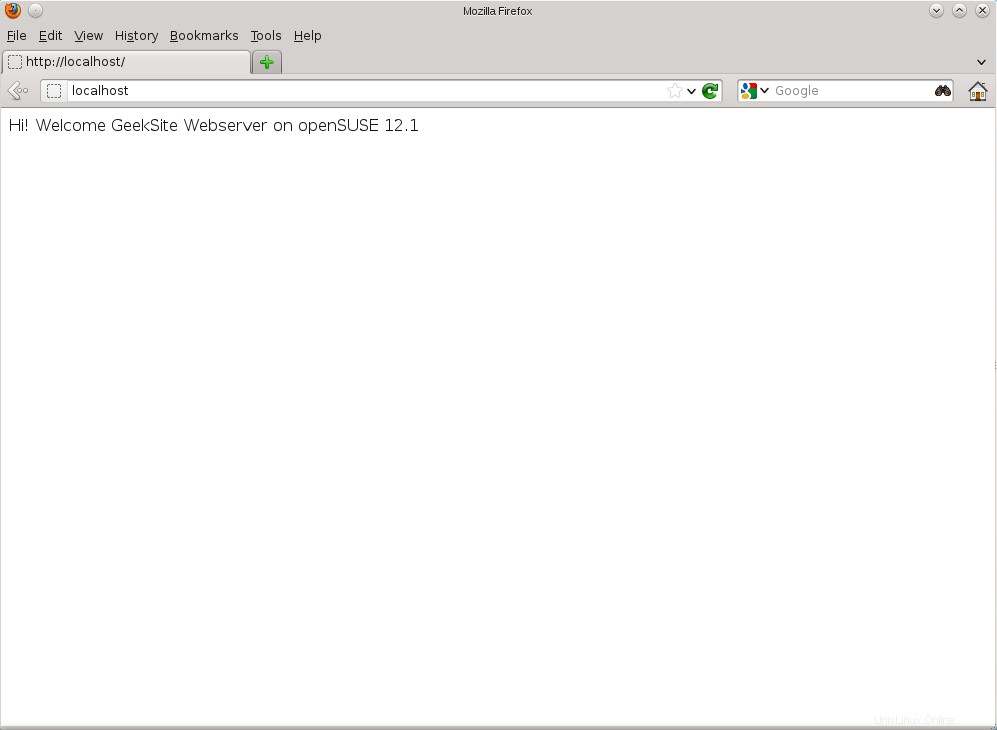
Installation von MySQL:
Als nächstes installieren Sie MySQL unter Linux, folgen Sie den Schritten.
Schritt 1:Terminal öffnen.
Schritt 2:Geben Sie den folgenden Befehl ein und drücken Sie dann die Eingabetaste.
root@geeksite:~ # zypper in mysql-community-server mysql-community-server-client
MySQL-Server starten.
root@geeksite:~ # systemctl start mysql.service
Schritt 3:Damit MySQL bei jedem Start gestartet wird, geben Sie Folgendes im Terminal ein und drücken Sie die Eingabetaste.
root@geeksite:~ # systemctl enable mysql.service
Als nächstes machen Sie MySQL sicher, indem Sie die mysql_secure_installation verwenden Befehl.
Mit diesem Programm können Sie die Sicherheit Ihrer MySQL-Installation auf folgende Weise verbessern:
- Sie können ein Passwort für
rootfestlegen Konten. - Sie können
rootentfernen Konten, auf die von außerhalb des lokalen Hosts zugegriffen werden kann. - Sie können anonyme Benutzerkonten entfernen.
- Sie können den
testentfernen Datenbank (auf die standardmäßig alle Benutzer zugreifen können, sogar anonyme Benutzer) und Berechtigungen, die es jedem erlauben, auf Datenbanken mit Namen zuzugreifen, die mittest_beginnen .
root@geeksite:~ # mysql_secure_installation
HINWEIS:DAS AUSFÜHREN ALLER TEILE DIESES SKRIPTS WIRD FÜR ALLE MySQL EMPFOHLEN
SERVER IM PRODUKTIONSGEBRAUCH! BITTE LESEN SIE JEDEN SCHRITT SORGFÄLTIG!
Um sich bei MySQL anzumelden, um es zu sichern, benötigen wir den aktuellen
Passwort für den Root-Benutzer. Wenn Sie gerade MySQL installiert haben, und
Sie das Root-Passwort noch nicht festgelegt haben, das Passwort wird leer sein,
daher sollten Sie hier einfach die Eingabetaste drücken.
Geben Sie das aktuelle Passwort für Root ein (Eingabe für None): <– ENTER
Okay, erfolgreich verwendetes Passwort, weiter …
Das Festlegen des Root-Passworts stellt sicher, dass sich niemand bei MySQL anmelden kann
Root-Benutzer ohne die richtige Autorisierung.
Root-Passwort festlegen? [J/n] <– ENTER
Neues Passwort: <– Ihr Rootsql-Passwort
Geben Sie das neue Passwort erneut ein: <– yourrootsqlpassword
Passwort erfolgreich aktualisiert!
Berechtigungstabellen werden neu geladen..
… Erfolg!
Standardmäßig hat eine MySQL-Installation einen anonymen Benutzer, der jeder zulassen
um sich bei MySQL anzumelden, ohne dass für ein Benutzerkonto erstellt werden muss
sie. Dies ist nur zum Testen und zur Installation gedacht
geht etwas flüssiger. Sie sollten sie entfernen, bevor Sie in einen einziehen
Produktionsumgebung.
Anonyme Nutzer entfernen? [J/n] <– ENTER
… Erfolg!
Normalerweise sollte Root nur erlaubt sein, sich von „localhost“ zu verbinden. Dies
stellt sicher, dass jemand nicht das Root-Passwort aus dem Netzwerk erraten kann.
Root-Login aus der Ferne nicht zulassen? [J/n] <– ENTER
… Erfolg!
Standardmäßig wird MySQL mit einer Datenbank namens „test“ geliefert, die jeder nutzen kann
Zugriff. Dies dient auch nur zu Testzwecken und sollte entfernt werden
bevor Sie in eine Produktionsumgebung wechseln.
Testdatenbank und Zugriff darauf entfernen? [J/n] <– ENTER
– Testdatenbank wird gelöscht…
… Erfolg!
– Berechtigungen für Testdatenbank entfernen…
… Erfolg!
Das Neuladen der Berechtigungstabellen stellt sicher, dass alle bisher vorgenommenen Änderungen
tritt sofort in Kraft.
Berechtigungstabellen jetzt neu laden? [J/n] <– ENTER
… Erfolg!
Aufräumen …
Alles erledigt! Wenn Sie alle obigen Schritte durchgeführt haben, Ihr MySQL
die Installation sollte jetzt sicher sein.
Danke, dass Sie MySQL verwenden!
Installation von PHP:
Standardmäßig unterstützt der Apache-Server nur die HTML-Sprache, nicht PHP, dafür müssen wir PHP installieren. Um PHP zu installieren, folgen Sie bitte den Schritten.
Schritt 1:Öffnen Sie das Terminal erneut.
Schritt 2:Geben Sie die folgende Zeile in das Terminal ein und drücken Sie die Eingabetaste:Dieser Befehl enthält ein Support-Paket für MySQL.
root@geeksite:~ # zypper in php5 php5-mysql apache2-mod_php5
Schritt 3. Sie müssen den Server nach der Installation von PHP neu starten, geben Sie dazu Folgendes auf dem Terminal ein.
root@geeksite:~ # systemctl restart apache2.service
Testen von PHP:
Legen Sie zum Testen von PHP eine PHP-Datei im Standardverzeichnis des Apache ab. Der Dokumentenstamm der Standardwebsite ist /srv/www/htdocs/ . In diesem Verzeichnis erstellen wir nun eine kleine PHP-Datei (info.php) und rufen sie in einem Browser auf. Die Datei zeigt viele nützliche Details über unsere PHP-Installation an, wie z. B. die installierte PHP-Version.
Schritt 1. Kopieren Sie im Terminal die folgende Zeile und fügen Sie sie ein:
root@geeksite:~ # vi /srv/www/htdocs/info.php
Dadurch wird eine Datei namens info.php geöffnet .
Schritt 2. Kopieren Sie diese Zeile und fügen Sie sie in die phpinfo-Datei ein:
<?php
phpinfo();
?>
Schritt 3. Speichern und schließen Sie die Datei. verwenden Sie Esc +;wq zum Speichern der Datei.
Schritt 4. Öffnen Sie nun Ihren Webbrowser und geben Sie Folgendes in die Webadresse ein:
http://localhost/info.php or http://your.ip.add-ress/info.php
Die Seite sieht wie folgt aus:

Scrollen Sie im Browser nach unten zum Modulbereich, um die Unterstützung für MySQL zu überprüfen. Sie erhalten den Bildschirm wie unten.
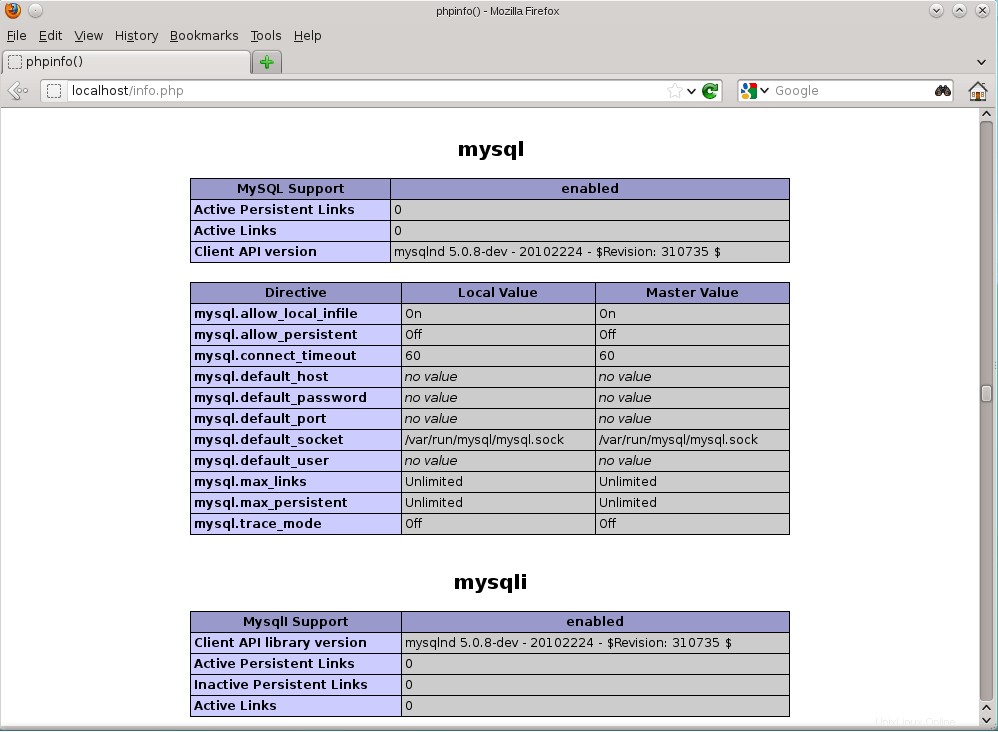
phpMyAdmin:
phpMyAdmin ist die webbasierte Schnittstelle zur Verwaltung der MySQL-Datenbank. Es hilft, die Datenbanken sehr einfach zu verwalten. Dies ist im Fedora-Paket verfügbar. Installieren Sie es also mit dem folgenden Befehl.
root@geeksite:~ # zypper in phpMyAdmin
Danach erreichen Sie phpMyAdmin unter http://127.0.0.1/phpMyAdmin/ oder http://your.ip.add.ress/phpMyAdmin /. Sie werden nach dem Benutzernamen und dem Passwort für den Zugriff auf phpMyAdmin gefragt; Geben Sie den Root-Benutzernamen und das Passwort ein, das wir zuvor mit mysql_secure_installation erstellt haben Befehl.
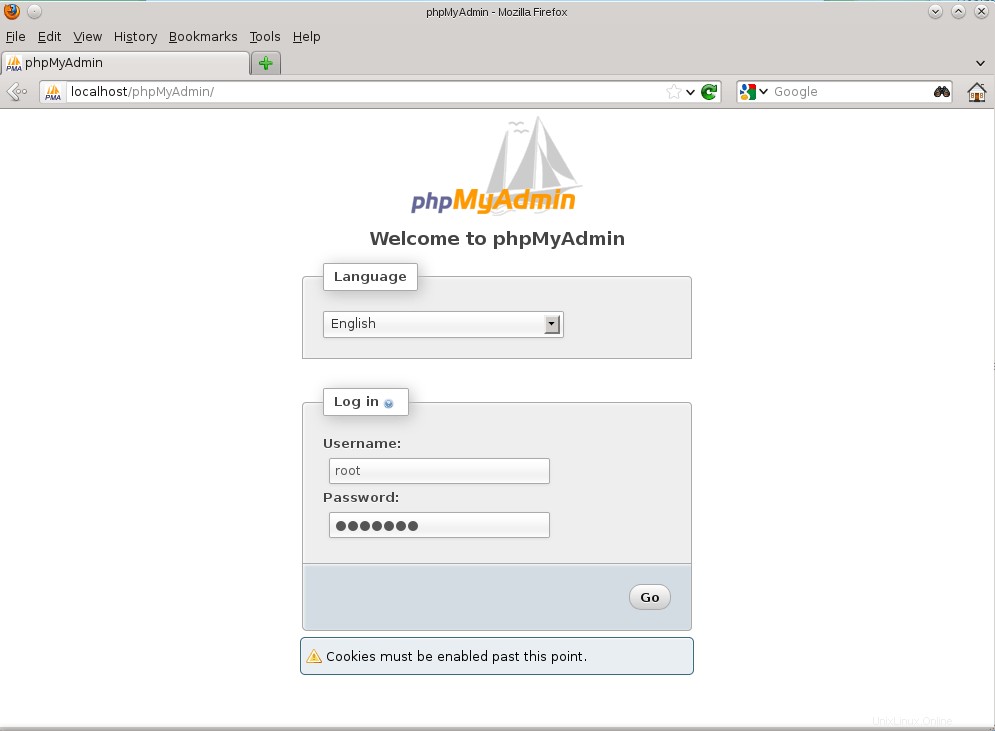
Jetzt erhalten Sie die Startseite von phpMyAdmin, hier können Sie die auf MySQL erstellte Datenbank verwalten.
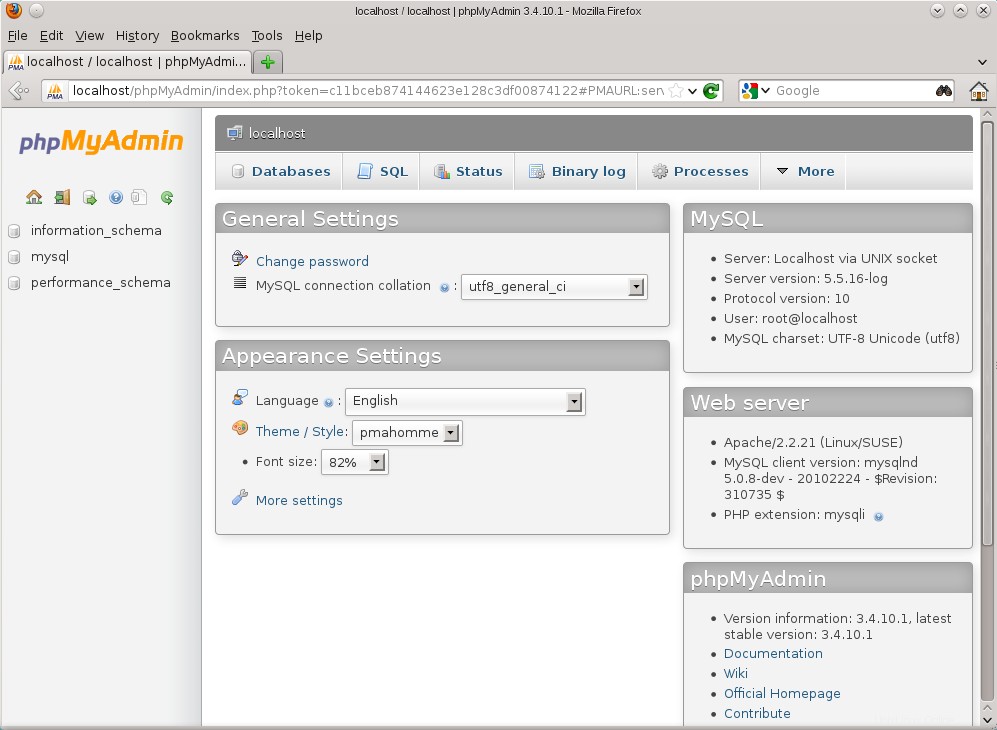
Das ist alles!